
George W. Bailey / Shutterstock.com
De Nintendo Switch uppenbarligen att kunna ansluta till hemnätverket, så att (nämligen) kan öppna åtkomst till eShop men även till onlinespelet. Så här gör du.
Nintendo Switch kan anslutas till Internet via Wi-Fi, men kan också anslutas via kabel. Följ dessa få steg för att uppnå detta!
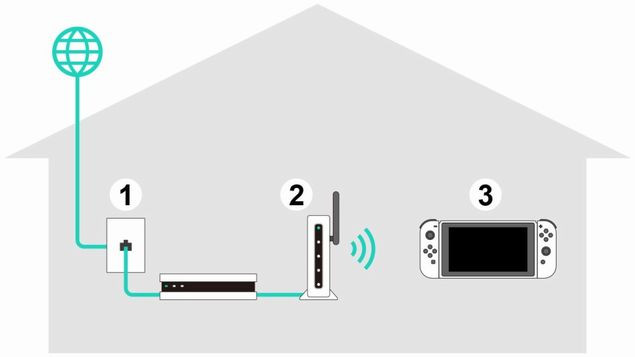
1. På huvudmenyn, välj “Kontrollpanelinställningar”, välj sedan “Internet” och “Internetinställningar”
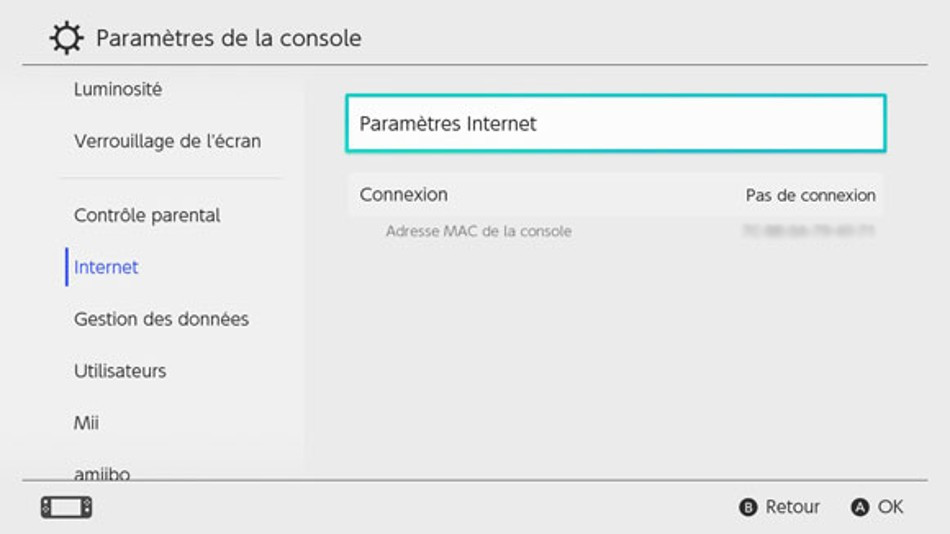
2. Instrumentpanelen söker efter nätverk i närheten: välj ditt hemnätverk
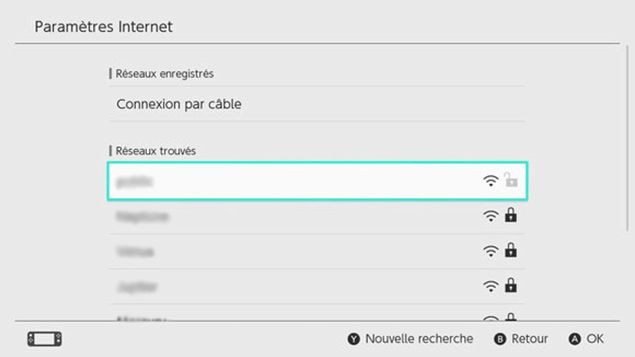
3. Ange lösenordet som är kopplat till ditt Wi-Fi-nätverk.
Efter några sekunder utför Nintendo Switch ett anslutningstest. Om lösenordet är korrekt visar konsolen “Lyckad anslutning“, och din Nintendo Switch är sedan ansluten till ditt nätverk.
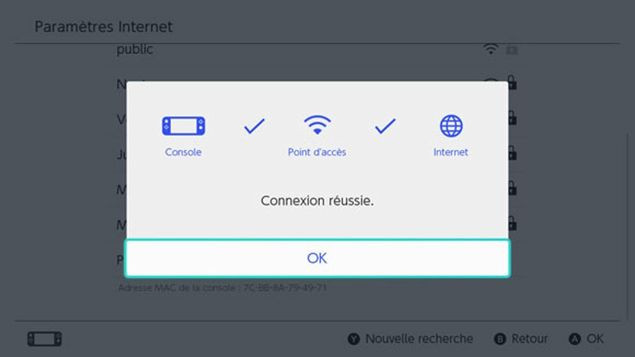
För att ansluta Nintendo Switch till Internet via kabel är det viktigt att ha en LAN-adapter, som säljs som tillval, och att konfigurera anslutningen i TV-läge.

4. Anslut LAN-adaptern till en av USB-portarna på Nintendo Switch-dockan och anslut sedan LAN-adaptern till routern med en nätverkskabel
5. På huvudmenyn, välj “Kontrollpanelinställningar”, välj sedan “Internet” och “Internetinställningar”
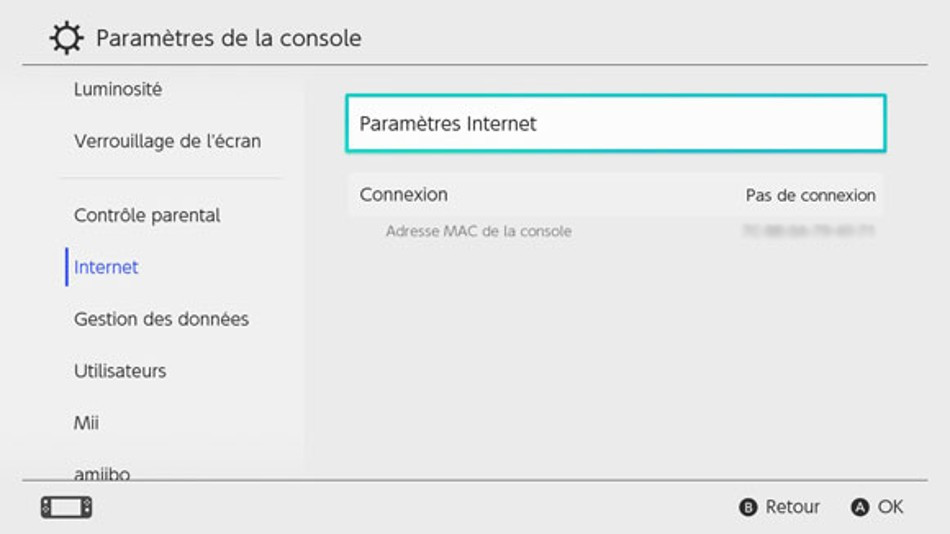
6. Välj alternativet “Anslut med kabel”.
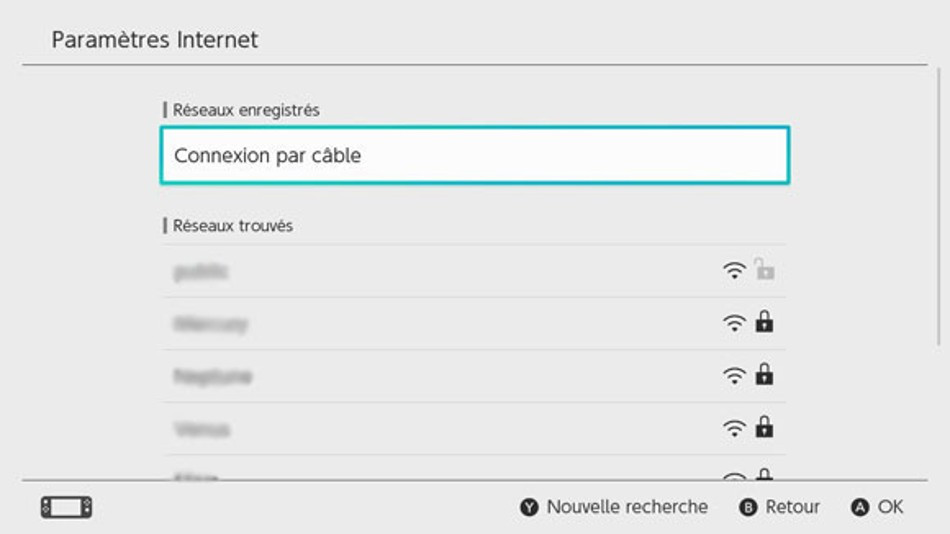
7. Konsolen utför ett anslutningstest. Om meddelandet Anslutning lyckad visas på skärmen ansluts Nintendo Switch till nätverket
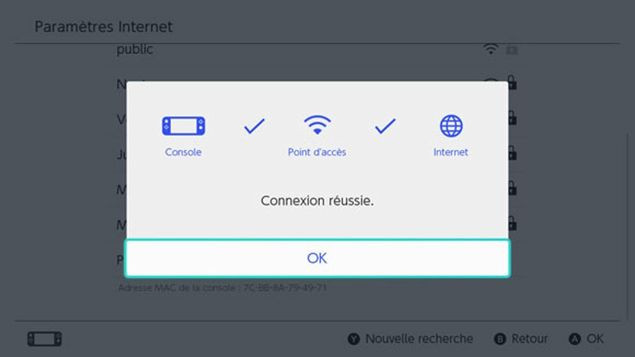
Det är viktigt att understryka Om du bara använder en kabelanslutning kommer din Nintendo Switch-konsol inte att kunna ansluta till Internet när du tar bort den från dockan.
Det är fullt möjligt upprätta både Wi-Fi och kabelanslutningar.
